Como instalar aplicativos do Android no cartão SD
Saiba como instalar aplicativos diretamente no cartão de memória acabando com o seu problema de armazenamento interno.
![]() Grande parte dos usuários de Smartphone vão acabar se deparando com um problema relacionado ao espaço no disco interno em algum momento. Principalmente aqueles que adoram ficar baixando todos os aplicativos disponíveis no mercado para experimentar.
Grande parte dos usuários de Smartphone vão acabar se deparando com um problema relacionado ao espaço no disco interno em algum momento. Principalmente aqueles que adoram ficar baixando todos os aplicativos disponíveis no mercado para experimentar.
Isso acontece porque a maioria dos aplicativos, quando são instalados, acabam indo diretamente para a memória do telefone, que como todos sabemos é muito pouca se comparada ao espaço de armazenamento nos cartões de memória.
Este passo a passo vai mostrar como configurar o seu smartphone para que todos os seus aplicativos sejam instalados no cartão.
Passo a passo
1 – Instale o programa Android SDK no seu computador;
2 – Conecte o seu smartphone no seu comutador utilizando o cabo USB em modo depuração. O caminho que deve ser seguido para a conexão neste modo é o seguinte:
Configurações – Aplicativos – Desenvolvimento – Depuração USB
3 – Entre na pasta que está localizada no seguinte caminho: C:\Arquivos de Programas\Android\android-sdk (este caminho só é válido para quem fez a instalação padrão no Android);
4 – Clique com o botão direito do mouse na pasta “platform-tools” com a tecla “Shift” do teclado pressionada e depois clique em “Abrir janela de comando aqui”:
5 – Depois que o prompt abrir digite “abd.exe” e aperte a tecla Enter;
6 – Depois digite adb shell e pressione enter. Depois é só digita pm setInstallLocation 2 e pressionar enter novamente para habilitar a instalação de novos aplicativos na segunda partição do celular, ou seja, no cartão de memória.
A partir deste momento todos os aplicativos serão instalados no seu cartão de memória.
Top 10



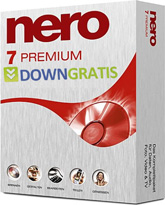




 (
(